Resim düzenleme uygulamaları Mac için nadir değildir, ancakbunların çoğu, renk filtreleri, görüntü efektleri veya bir resmi kırpmak ve döndürmek üzerine yoğunlaşıyor. Gerçek resim düzenlemesi, resmin içine gerçekte ekleyebileceğiniz veya kaldırabileceğiniz yere kadar, bunu yapmanıza izin veren uygulamalar nadirdir. Snapheal 14 $ değerinde bir Mac uygulaması.Bir görüntüdeki nesneleri silmenizi, rötuşlamanızı, döndürmenizi ve kırpmanızı sağlayan Mac App Store'da 99 Görüntüdeki herhangi bir alan için kontrast, doygunluk, netlik, bulanıklık ve ışık yoğunluğunu ayarlamanıza izin veren güçlü bir rötuşlama özelliğine sahiptir. İki görüntünüzü karşılaştırabilir ve bunları istediğiniz herhangi bir biçime kaydedebilirsiniz.
Not: Snapheal 14.99 $ mal olan ücretli bir uygulama. AddictiveTips veriyor üç lisans Bu harika araç için 3 şanslı okuyucuya, bu yazının sonunda detaylarını bulabilirsiniz.
Uygulamaya sürükle ve bırak desteği; oldukça yapmaresim eklemek kolaydır. Herhangi bir zamanda yeni bir resim açmak istediğinizde, uygulamanın penceresine sürükleyip bırakmanız yeterlidir. Zaten bir resim üzerinde çalışıyorsanız, uygulama önce sizden kaydetmenizi ister. Arayüz iki parçaya bölünmüştür; ana kısım yakınlaştırma / uzaklaştırma, ekrana sığdırma, gerçek boyut, paylaşım, kaydetme, fotoğraf yükleme (açık fotoğraf) ve üstte bulunan içe aktarma özellikli görüntü izleyicidir. Uygulamanın sağ tarafı, her biri farklı bir işleve karşılık gelen 6 dikey sekmeye adanmıştır.

Bu silmek aracı, istenmeyen bir nesneyi görüntüden kaldırmanıza olanak sağlar. Aleti seçin ve fırça çapını silmek istediğiniz nesneye göre ayarlayın. Nesneyi fırça ile vurgulayın ve ardından silmek altındaki düğme. Bundan önce silme modunu seçin veya bir işlemi geri almak için yalnızca Control + Z tuşlarını kullanın. Bir görüntüyü işlerken uygulamanın paylaştığı trivia'nın tadını çıkarın. Daniel Radcliff’in Harry Potter yara izini silmekte son derece iyi çalıştı.
Bu Klon aracı görüntünün bir bölümünü kopyalamanıza olanak verir.başka bir bölüme kopyalayın. Aracı kullanmak için, Seçenek tuşunu basılı tutun ve kopyalamak istediğiniz resmin üzerine tıklayın ve ardından farenizi kopyalamak istediğiniz alanın üzerine tıklayıp sürükleyin. Fırça boyutu, yumuşaklığı ve opaklığı ayarlanabilir.
İçinde Rötuş aracı, ilk önce hangi öğeyi seçmeniz gerekirayarlamak istiyorsun; kontrast, doygunluk, netlik, bulanıklık veya ışığa maruz kalma. Her öğe için yoğunluğunu ayarlayın, fırçanın çapını, yumuşaklığını ve opaklığını seçin ve ardından rötuş yapmak istediğiniz görüntünün alanı üzerine tıklayın ve sürükleyin.
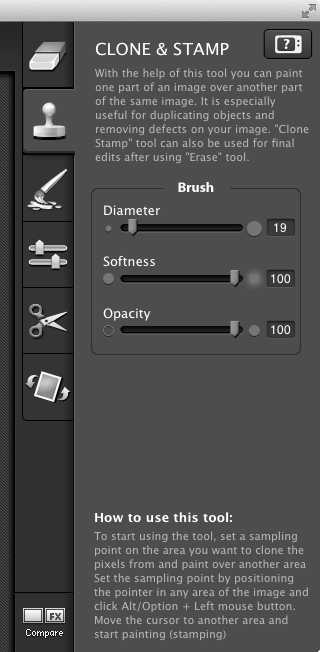
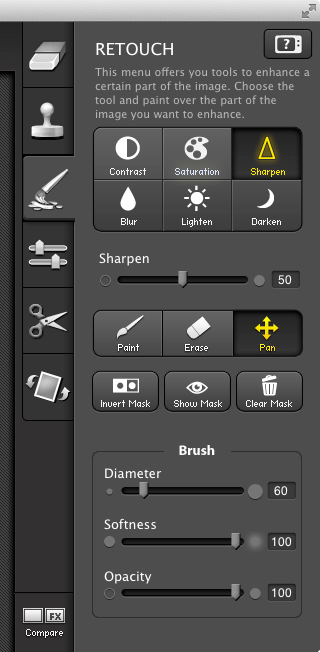
Renk ayarı, kırpma ve döndürme işlevleri, ileri düzeyde bir işlevsellik olmadan çok yalındır. Resmi, başladığınızla karşılaştırmak için Karşılaştırmak sekmelerin sol alt köşesindeki düğmesine basın.
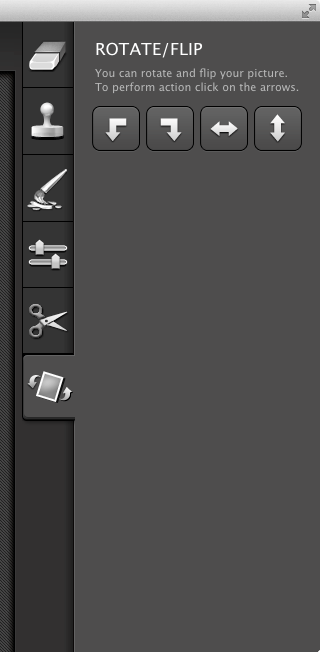
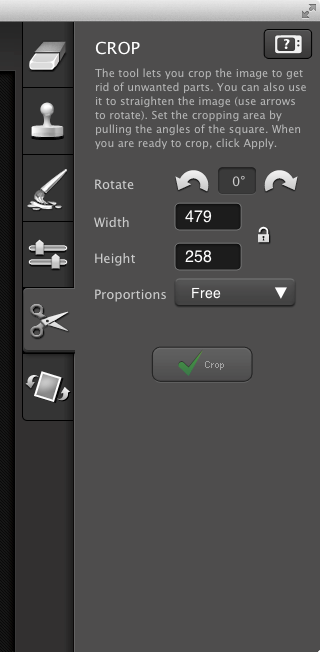
Testlerimizden ve biraz daha yetersiz imajımızdandüzenleme becerileri, uygulama içinde daha az nesne veya kişi ile portreler ve görüntüler rötuş için ideal görünüyor. İstediğiniz görüntüde bir tur atmaya devam edebilir ve kendi becerilerinizi teste alabilirsiniz.
Mac App Store'dan Snapheal'i edinin
Vermek: Bu uygulama için 3 lisans veriyoruz. Hediye 24 saat sürecek. Katılım basit. Twitter'da @addtips'i takip edin, hediyeyi tweetleyin ve aşağıdaki yorumlarda tweet'e bir bağlantı sağlayın. Alternatif olarak, Facebook'un ya da Google+ sayfamıza yorum yapabilir; burada yorum, tercihen sayfanın kendisinde değil paylaşılan mesajın altında olmalıdır. Editörlerimiz üç kazananı rastgele seçecekler.
Güncelleme: Hediye kapatıldı. Kazananlar en kısa zamanda iletişime geçilecektir.
Güncelleme: Kazananlar lisanslarını aldı. Göndermeyi Twitter kullanarak girdiyseniz, lütfen Doğrudan Mesajlarınızı kontrol edin.













Yorumlar